ps為古都圖片添加神秘特效的教程
時間:2024-02-19 18:00作者:下載吧人氣:36
效果

原圖

教程如下:
01:打開原片后執行色階命令-----單擊自動(注:色階命令中的自動,它是根據圖像本
身的曝光量和色彩的濃度以及圖像中的黑場和白場,自動調整一個適合的分配數值,其
調整的效果僅供參考,簡單的說,它可以增加圖像的對比度)

02:打開所需素材,并將素材拖入畫布中,如圖所示(注:為什么要選擇這樣的素材做
背景合成?那么這個素材在圖像中起到什么作用?從原片上我們不難分析出這是夕陽下
所拍攝的畫面,由于相機的原因(這是傻瓜卡片機拍攝),使得畫面中的天空過于蒼白
,失去層次和質感。為了讓畫面有種延伸感,所以在選擇素材時,我們最好要選擇背景
層次比較突出,畫面效果大氣,而且還要和原片的拍攝時間以及角度相接近才可以。這
樣的素材在合成后,不僅可以彌補相機拍攝時所造成的不足,還可以讓畫面充滿生機)
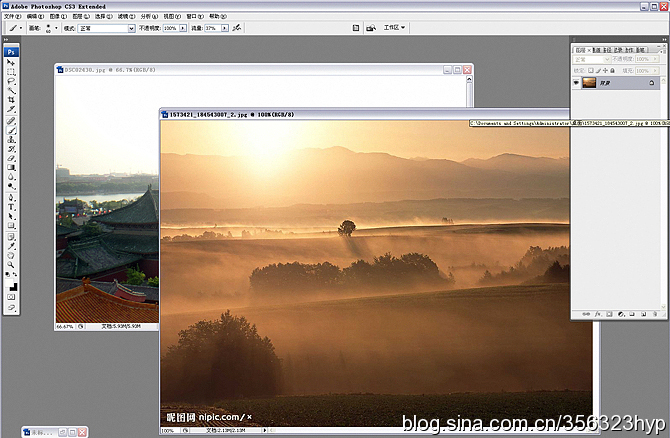
03:執行變形工具(快捷鍵Ctrl+T),并將素材水平翻轉,調整合適的位置和大小,在素
材圖層上添加蒙板。執行漸變工具,工具的設置如下:漸變編輯器---前景色透明色,前
景色為黑色,背景色為白色,漸變類型---線性漸變.模式---正常,不透明度50%,將設
置好的漸變工具在素材四周進行過渡,讓其和背景相融合,如圖所示(注:素材拖入畫
布中,由于素材的光線和背景的光線不一致,所以要用變形工具將其水平翻轉,讓它和
背景的光線相協調。素材的大小安排,要遵循近大遠小的透視關系,適當的調整位置和
角度)
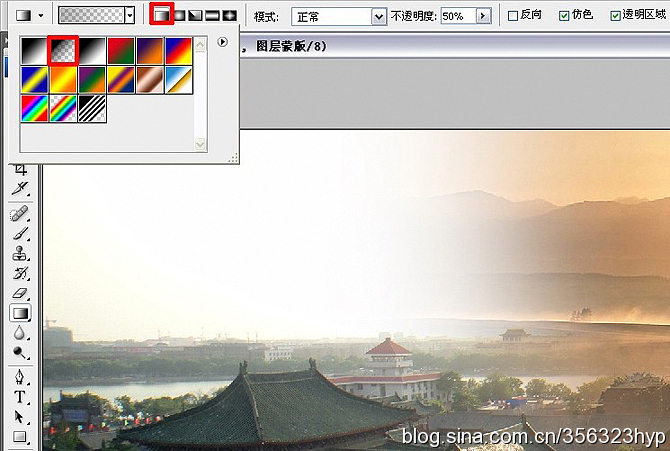
04:在背景層上新建圖層,并將新建的圖層模式更改為正片疊底,設置前景色的色彩,
顏色的設置要和素材天空的色彩相接近,也可以直接輸入色彩數值:f6ce97.再用畫筆在
背景天空的位置進行涂抹和渲染,畫筆的不透明度為50%。模式正常(注:為什么要將圖
層模式更改為正片疊底?正片疊底我們可以簡單的理解為--過濾白色保留黑色,它和濾
色模式正好相反:正片疊底模式可以很好的將色彩融合到背景中,以此來達到我們所需
要的效果.)
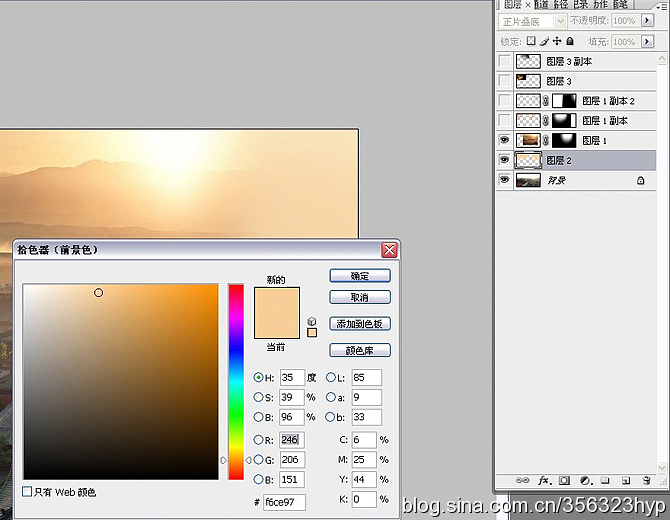
05:復制素材圖層,將其適當的移動到畫面左側,讓其鋪滿整個天空,(注:復制素材的意思,
就是讓素材中的山嶺有種延伸感)
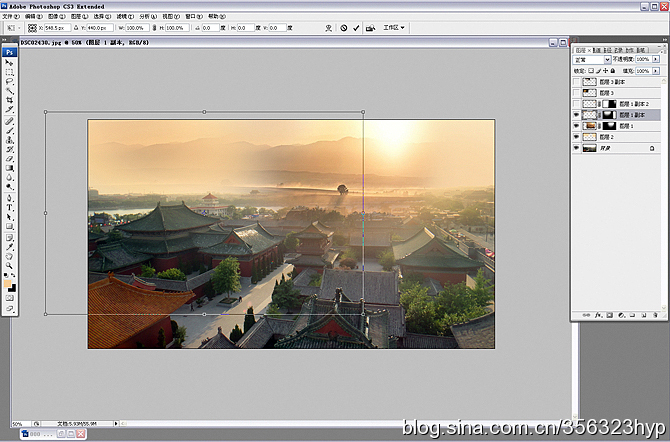
06:繼續復制素材圖層,將其適當的移動到畫面右側,如圖所示:(注:其目的和上一步相同)
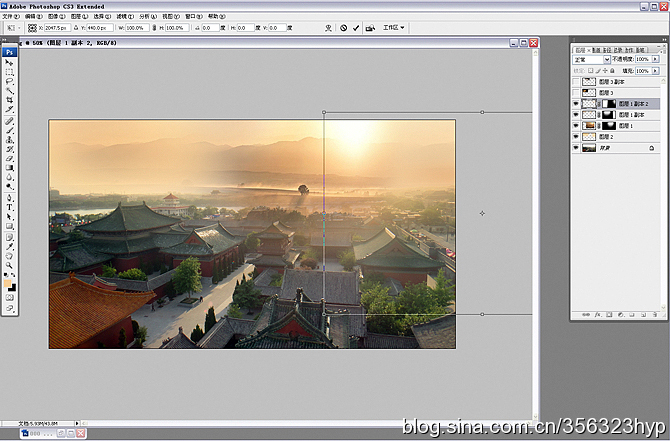
07:打開煙霧素材,適當調整位置,并將其圖層模式更改為濾色(注:濾色模式簡單的
理解為-----過濾黑色保留白色,它和正片疊底模式正好相反。一般像過濾煙霧和云彩的
時候,都會用到濾色模式)
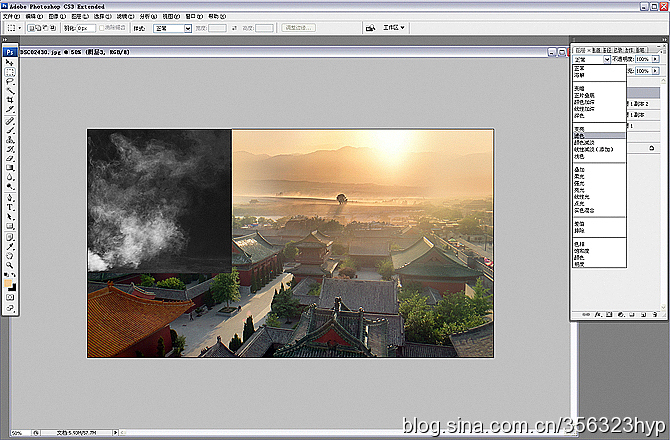
在煙霧素材上執行色階命令,適當加強一下素材的對比度(注:煙霧細節的保留程
度,跟色階的調整有很大關系,對比度越強,煙霧細節就丟失越多。但它卻可以讓其過
濾的更干凈,可根據自己所需要的效果,適當調整色階的參數)
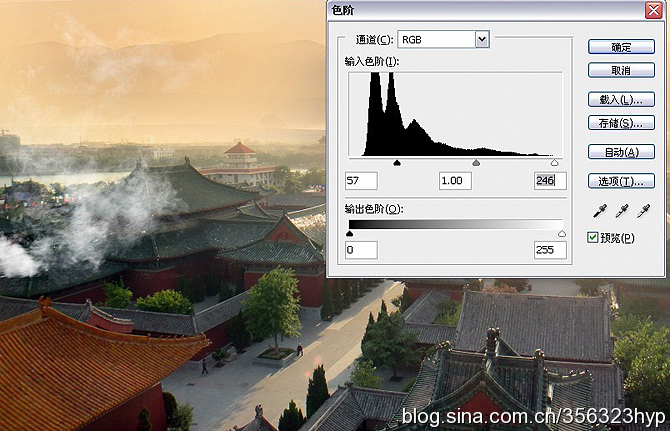
09:在煙霧素材上執行色彩平衡命令:色調平衡---中間調,適當添加紅色和黃色,色階
(L)數值為:+40 0 -58(注:為什么要在煙霧素材上添加紅色和黃色?由于圖像的拍
攝時間在夕陽西下,這個時候的光線在有太陽的情況下,大都是暖色調為主,所以陽光
投照下物體受光的表面會呈現出泛黃或者泛紅的現象)
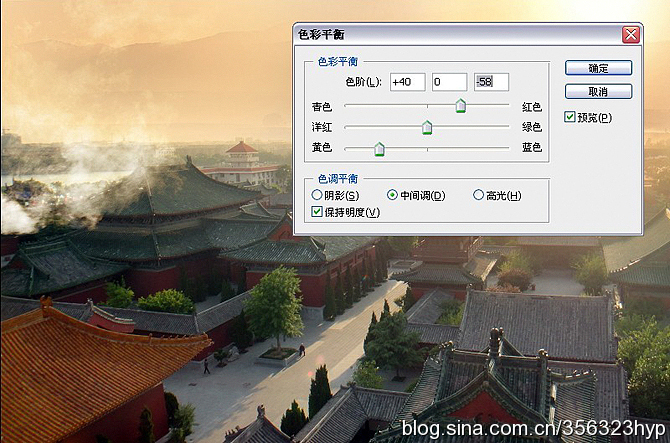
10:將煙霧素材適當分布在圖像四周,以此來營造和渲染畫面的氣氛(注:煙霧的分布
不是隨便亂添加的,它也有主次之分,可以在畫面中較大的建筑物體周圍分布稍微多些
,這樣可以加強主題,畫面四周可以零散的分布少些,并降低素材的不透明度。讓煙霧
的層次降低,營造一種若隱若現的靈異感)
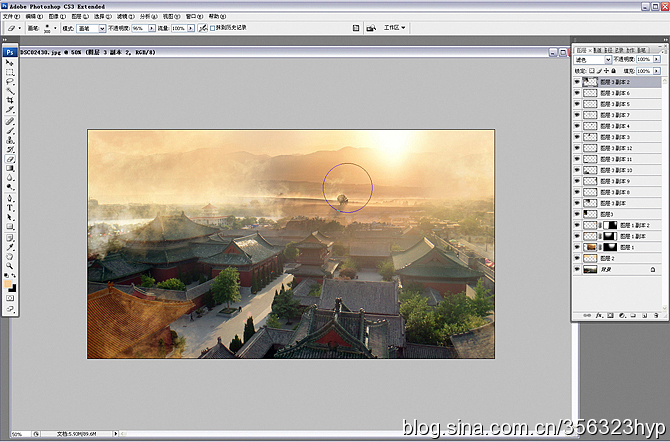
11:在背景層上執行調整圖層/曲線:選擇藍色通道,高光和暗影適當減藍加黃,讓背景
和夕陽素材相協調
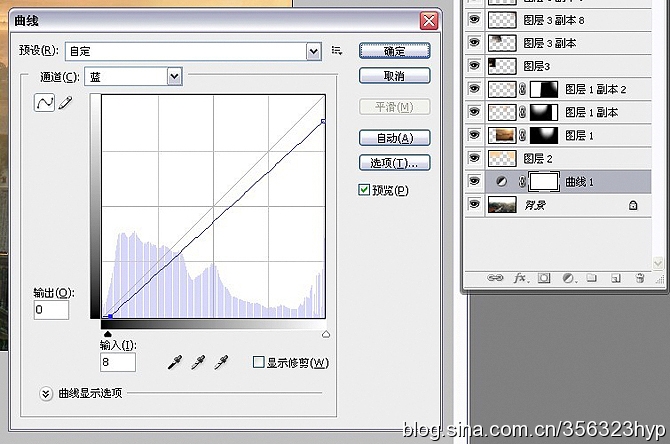
12:在曲線上選擇紅色通道,高光處添加紅色:(注:這兩步曲線的作用主要是針對原
圖背景來調整的.如果想讓整個畫面協調,那么素材和背景的色彩必須要統一。)
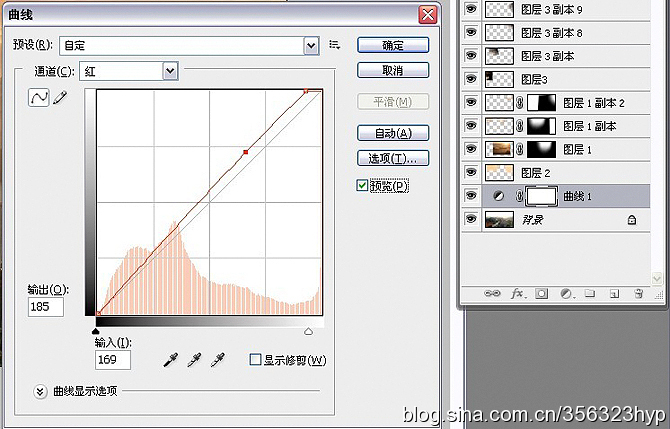
13:蓋印所有圖層(快捷鍵Shift+Ctrl+Ait+E),在蓋印后的圖層上執行調整圖層/亮度/
對比度:亮度-17
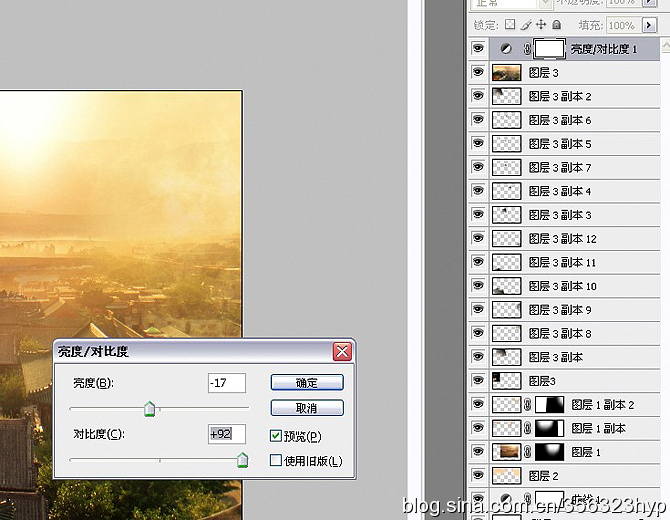
14:繼續蓋印所有圖層,或者合并所有圖層也可。在蓋印后的圖層上執行濾鏡/渲染/鏡
頭光暈
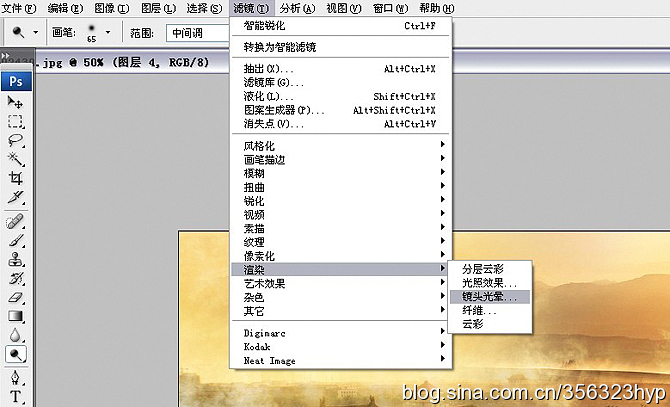
15:鏡頭光暈參數設置如下:亮度46%,鏡頭類型50-300毫米變焦(注:鏡頭光暈的發射
點一定要和素材中太陽的位置一致,鏡頭光暈的添加,可以增加畫面的真實感)
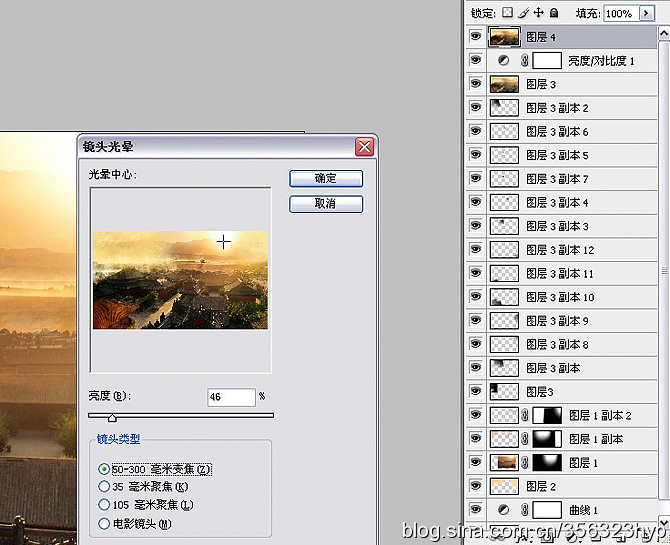
16:合并所有圖層,并復制背景層,將背景副本圖層前面的眼睛點去,在背景層上執行
色相飽和度:明度-38( 注:這一步做的目的,就是為下一步營造畫面四周暗角做鋪墊
)
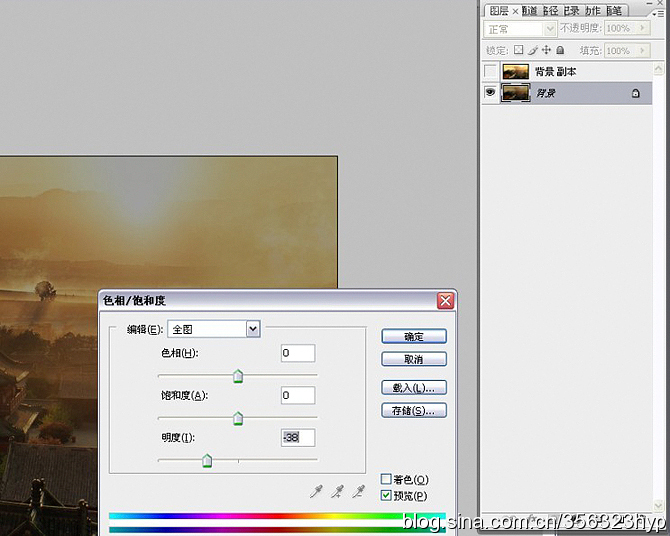
17:點開背景副本層前面的眼睛,在此圖層上添加蒙板,在蒙板上用漸變工具拉出四周
的暗角。(注:漸變工具的設置參數和第三步相同,請參照)
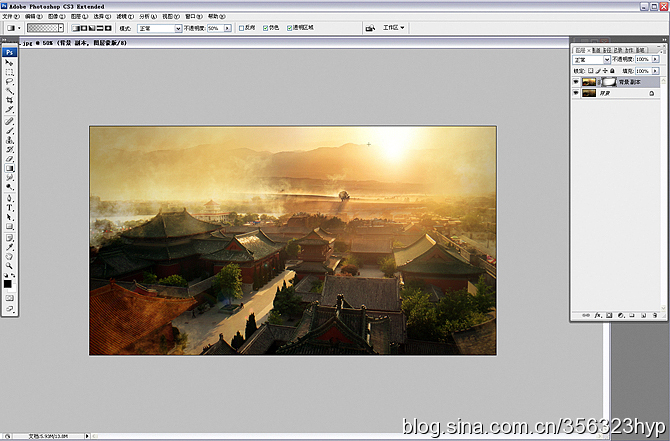
18:合并可見圖層,執行濾鏡/銳化/USM銳化:銳化參數:數量67
(注:圖像在經過銳化后會變得更清晰,關于USM的詳解請參照《PS大揭秘第II版--圖像
后期處理寶典,此書即將在人民郵電出版社出版發行)
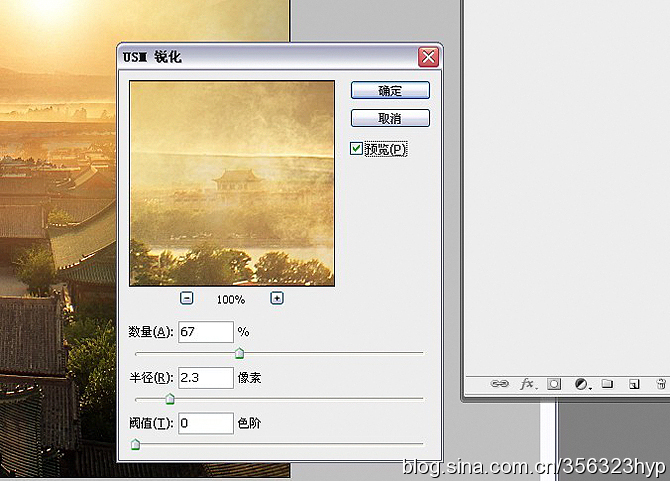

網友評論